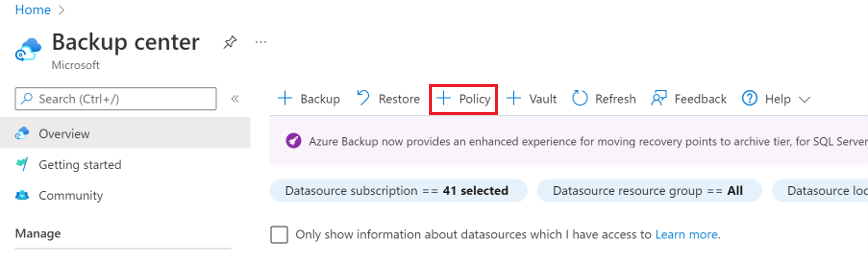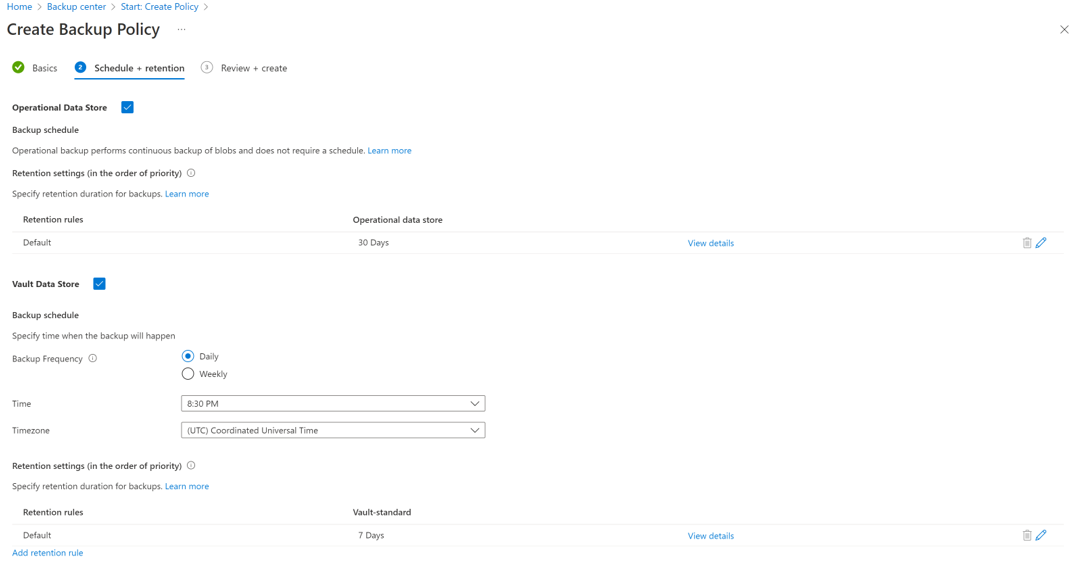Azure 备份允许配置操作备份和保管备份,以保护存储帐户中的块 blob。 本文介绍如何使用 Azure 门户对一个或多个存储帐户配置和管理备份。 还可以 使用 REST API 配置备份。
注意
Blob 的保管库备份当前在中国区域不可用。
开始之前
- Blob 的操作备份是一种本地备份解决方案,可在源存储帐户本身中于指定持续时间内维护数据。 此解决方案不会在保管库中维护数据的另一个副本。 此解决方案使你可以将数据保留最多 360 天以用于还原。 不过,较长的保留持续时间可能会导致在还原操作期间花费较长的时间。
- 该解决方案只能用于对源存储帐户执行还原,可能会导致覆盖数据。
- 如果通过调用“删除容器”操作从存储帐户中删除了容器,将无法使用还原操作来还原该容器。 如果要在以后还原它们,请删除单个 blob,而不是删除整个容器。 此外,Microsoft 还建议为容器启用软删除,以及执行操作备份,以防止意外删除容器。
- 请确保已为订阅注册 Microsoft.DataProtection 提供程序。
若要详细了解支持的方案、限制和可用性,请参阅支持矩阵。
创建备份保管库
备份保管库是一个管理实体,它会存储一段时间内创建的恢复点,并提供用于执行备份相关操作的接口。 其中包括按需备份、执行还原和创建备份策略。 尽管 blob 的操作备份是本地备份,不会将数据“存储”在保管库中,不过各种管理操作需要保管库。
注意
备份保管库是用于备份受支持的新工作负载的新资源,与现有恢复服务保管库不同。
有关如何创建备份保管库的说明,请参阅备份保管库文档。
向备份保管库授予对存储帐户的权限
操作备份还可通过应用备份拥有的删除锁,来保护存储帐户(包含要保护的 blob)不会遭受意外删除。 这要求备份保管库对需要保护的存储帐户拥有某些权限。 为方便使用,这些最低权限已合并到“存储帐户备份参与者”角色下。
建议在配置备份之前,将此角色分配给备份保管库。 但是,也可以在配置备份时执行角色分配。
要为需要保护的存储帐户分配所需的角色,请执行以下步骤:
注意
还可以根据自己的方便,在“订阅”或“资源组”级别将角色分配给保管库。
在需要保护的存储帐户中,在左侧导航边栏选项卡上转到“访问控制 (IAM)”选项卡。
选择“添加角色分配”以分配所需角色。
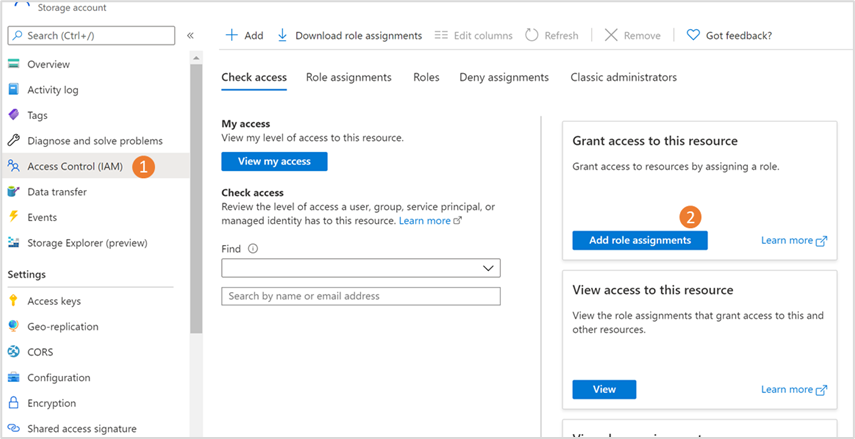
在“添加角色分配”边栏选项卡中:
在“角色”下,选择“存储帐户备份参与者” 。
在“分配访问权限”下,选择“用户、组或服务原则” 。
搜索要用于备份此存储帐户中的 Blob 的备份保管库,然后从搜索结果中选择此保管库。
选择“保存”。
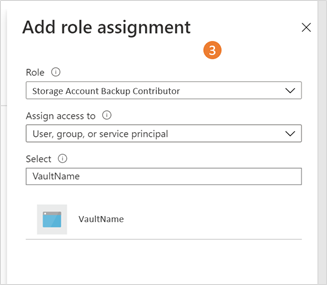
注意
角色分配可能需要 30 分钟才能生效。
创建备份策略
备份策略定义恢复点创建的计划和频率,以及它在备份保管库中的保留持续时间。 可以使用同一备份策略来配置多个存储帐户到保管库的备份。
若要创建备份策略,请执行以下步骤:
转到“备份中心”“概述”,然后选择“+ 策略”>。
在“开始:创建策略”页面中,选择“数据源类型”为“Azure Blobs(Azure 存储)”,然后选择“继续”。
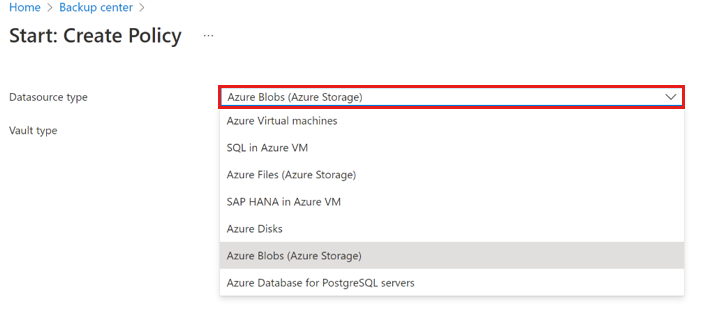
在“创建备份策略”页面的“基础”选项卡上,输入策略名称,然后从“选择保管库”中选择要关联此策略的保管库。
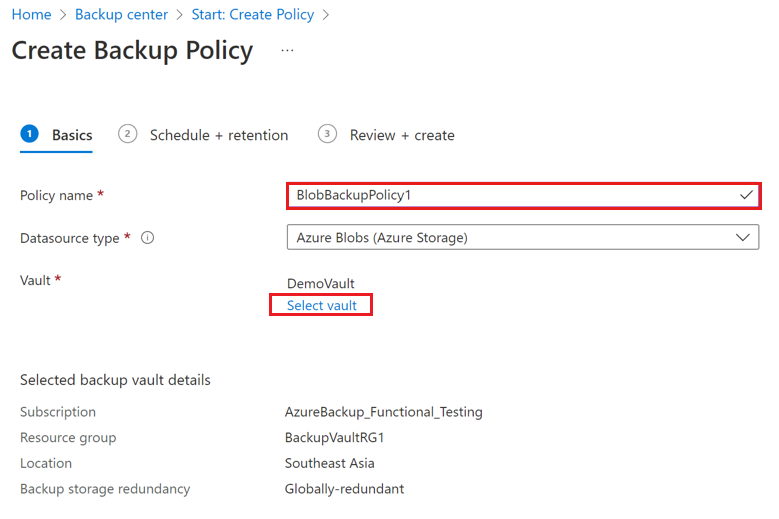
在此选项卡中查看所选保管库的详细信息,然后选择“下一步”。
在“计划 + 保留”选项卡上,输入数据存储的“备份详细信息”、计划和这些数据存储的保留(如果适用)。
- 若要为保管备份、操作备份或两者使用备份策略,请选中相应的复选框。
- 对于选择的每个数据存储,添加或编辑计划和保留设置:
- 保管库备份:针对备份频率,选择每天或每周,指定需要创建备份恢复点的日程安排,然后编辑默认保留规则(选择“编辑”)或添加新规则以使用祖父-父-子表示法指定恢复点的保留。
- 操作备份:这些备份是连续的,不需要计划。 编辑操作备份的默认规则,以指定所需的保留。
选择“查看 + 创建”。
查看成功后,选择“创建”。
配置备份
可以使用单个备份策略将一个或多个存储帐户备份到 Azure 区域中的同一保管库。
若要为存储帐户配置备份,请执行以下步骤:
转到“备份中心”“概述”,然后选择“+ 备份”。
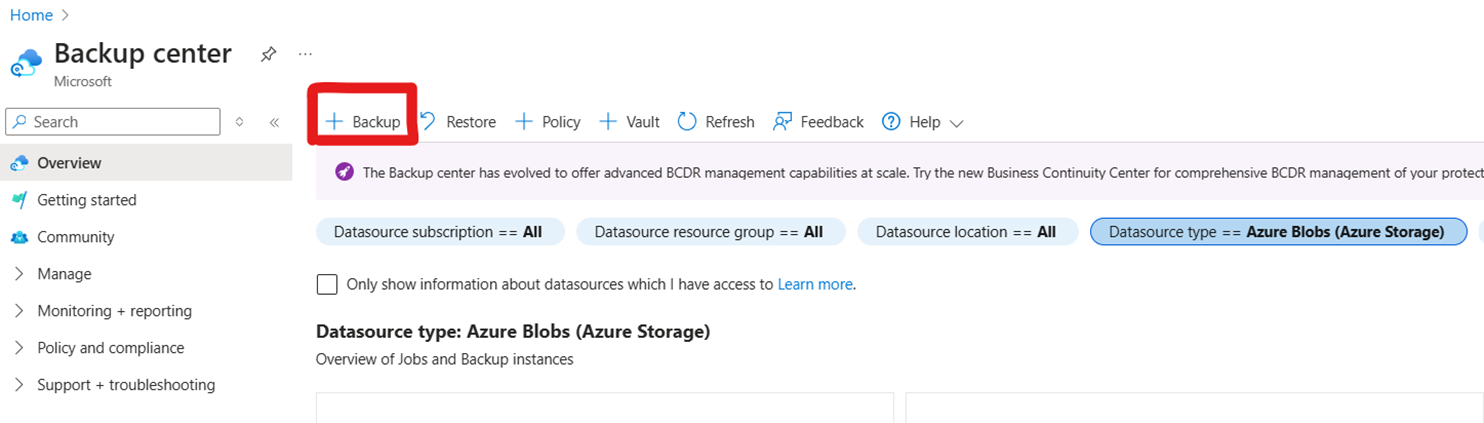
在 “开始:配置备份 ”边栏选项卡中,选择 “Azure Blob”(Azure 存储) 作为 数据源类型。
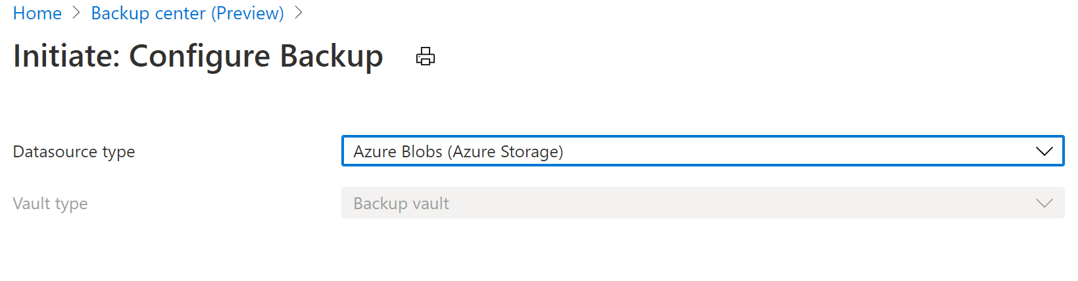
在“配置备份”页的“基本信息”选项卡上,选择“Azure Blob (Azure 存储)”作为“数据源类型”,然后选择要将存储帐户关联到的“备份保管库”作为“保管库”。
查看“所选备份保管库详细信息”,然后选择“下一步”。
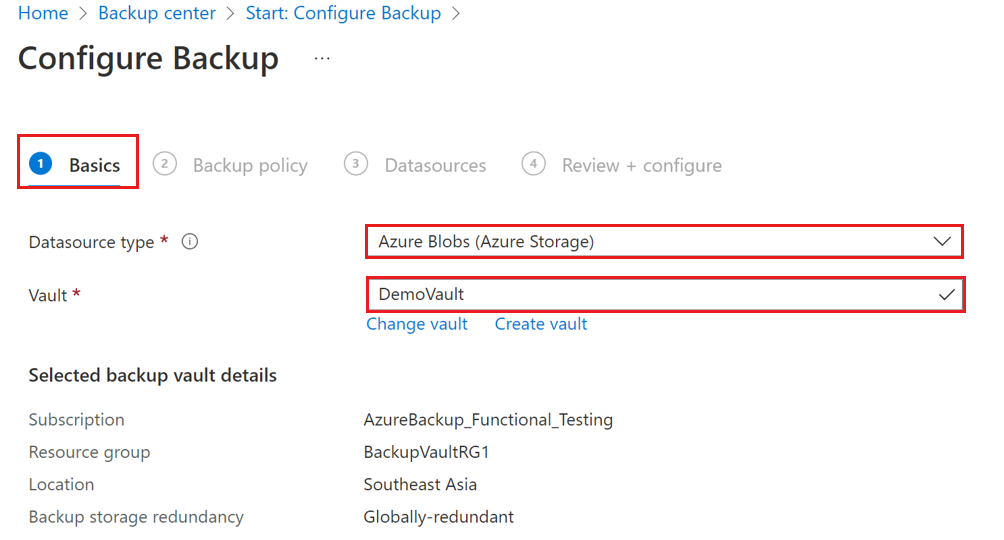
在“备份策略”选项卡上,选择要用于保留的“备份策略”。 如果需要,你还可以创建新备份策略。
查看“所选策略详细信息”,然后选择“下一步”。
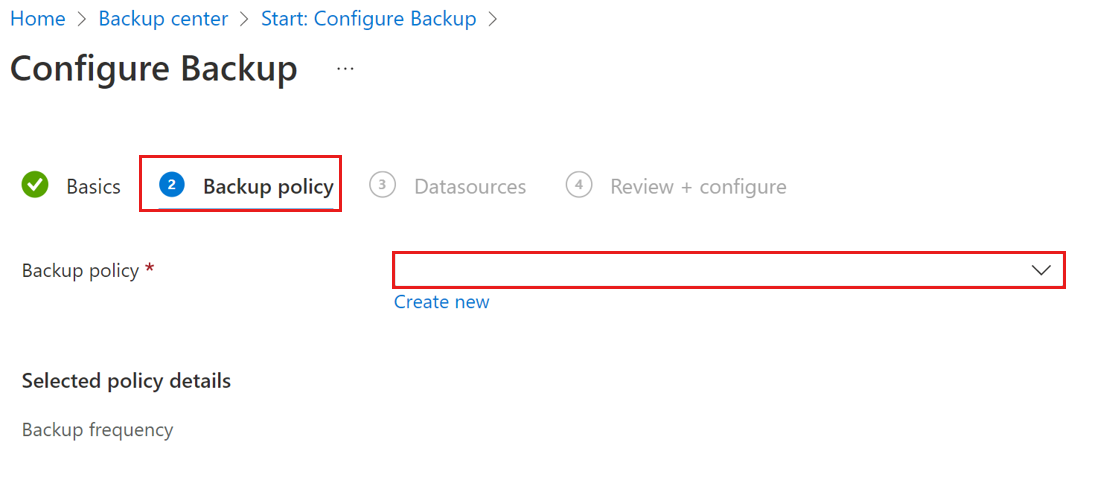
在“配置备份”页的“数据源”选项卡上,选择要备份的“存储帐户”。
可以选择区域中的多个存储帐户以使用所选策略进行备份。 如果需要,搜索或筛选存储帐户。
如果在步骤 4 中选择了保管库式备份策略,则还可以选择要备份的特定容器。 单击“所选容器”列下的“更改”。 在上下文边栏选项卡中,选择“浏览要备份的容器”,然后取消选择不想备份的容器。
选择要保护的存储帐户和容器时,Azure 备份会执行以下验证以确保满足所有先决条件。
注意
“备份就绪情况”列显示备份保管库是否有足够的权限来配置每个存储帐户的备份。
对于保管库备份,要备份的容器数少于 100。 默认选中所有容器;但你可以排除不应备份的容器。 如果存储帐户有超过 100 个容器,则必须排除容器,以将计数减少到 100 或更低。
注意
对于保管库备份,要备份的存储帐户必须至少包含 1 个容器。 如果选定的存储帐户不包含任何容器或未选择任何容器,则配置备份时可能会出现错误。
备份保管库具有配置备份所需的权限;保管库在所有选定的存储帐户上具有存储帐户备份参与者角色。 如果验证显示错误,则选定的存储帐户不具有存储帐户备份参与者角色。 你可以根据自己的当前权限分配所需角色。 错误消息帮助你了解你是否具有所需的权限,并采取适当的操作:
角色分配未完成:表明你(用户)有权将“存储帐户备份参与者”角色和存储帐户所需的其他角色分配给保管库。
选择角色,然后在工具栏中选择“分配缺少的角色”,以将所需角色自动分配给备份保管库,并触发自动重新验证。
如果角色传播需要 10 分钟以上,则验证将失败。 在这种情况下,你需要等待几分钟并选择“重新验证”以重新尝试验证。
角色分配权限不足:表明保管库没有配置备份所需的角色,你(用户)没有足够的权限分配所需的角色。 为了简化角色分配,Azure 备份允许你下载角色分配模板,你可以与有权为存储帐户分配角色的用户共享此模板。
注意
模板仅包含所选存储帐户的详细信息。 如果有多个用户需要为不同的存储帐户分配角色,可以相应地选择和下载不同的模板。
若要使用不同订阅(跨订阅备份)中的存储帐户配置备份操作,请从“订阅”筛选器中选择备选订阅。 将显示所选订阅中的存储帐户。
若要分配所需的角色,请选择存储帐户,然后选择“下载角色分配模板”以下载模板。 完成角色分配后,选择“重新验证”以再次验证权限,然后配置备份。
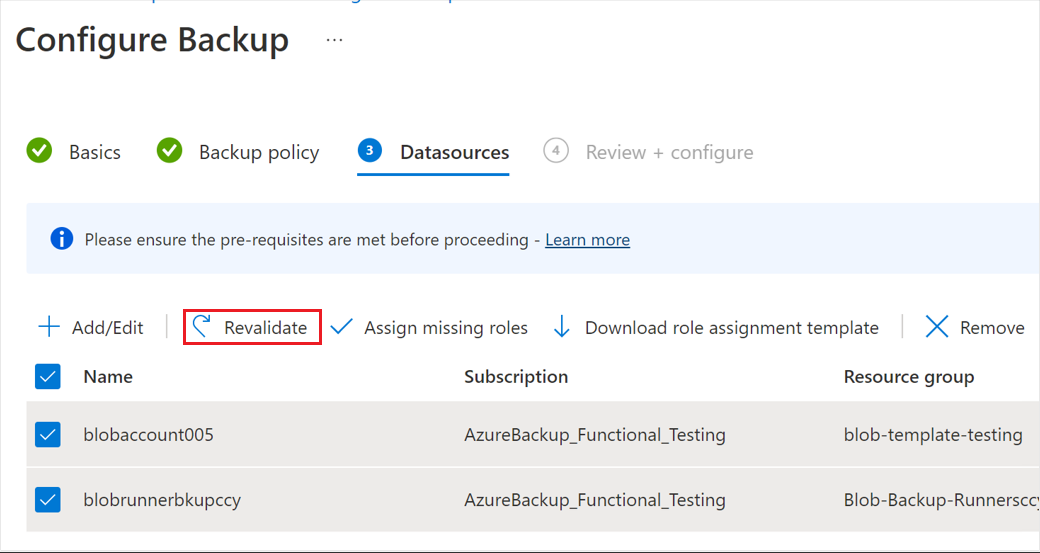
验证成功后,选择“查看并配置”选项卡。
查看“查看 + 配置”选项卡中的详细信息,然后选择“下一步”,以启动“配置备份”操作。
你会收到通知,告知保护配置及其完成的状态。
使用存储帐户的数据保护设置来配置备份
可以直接从存储帐户的“数据保护”设置为存储帐户中的 Blob 配置备份。
转到要配置 Blob 备份的存储帐户,然后转到左边栏选项卡中的“数据保护”(在“数据管理”下面)。
在可用的数据保护选项中,第一个选项允许使用 Azure 备份来启用操作备份。
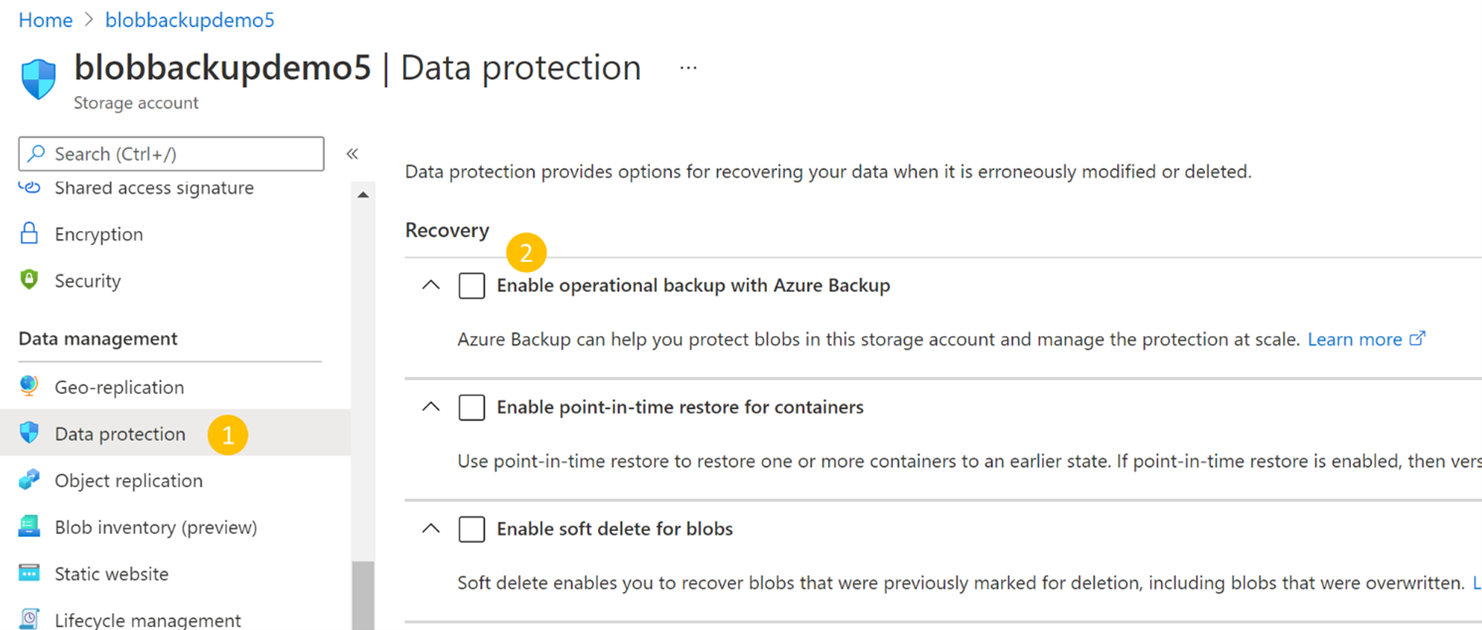
选中与“使用 Azure 备份启用操作备份”相对应的复选框。 然后选择要关联的备份保管库和备份策略。 可以选择现有的保管库和策略,也可以创建新的保管库和策略(如果需要)。
重要
应该已将“存储帐户备份参与者”角色分配给所选保管库。 详细了解向备份保管库授予对存储帐户的权限。
如果已分配所需的角色,请选择“保存”以完成备份配置。 关注门户通知以跟踪配置备份的进度。
如果尚未分配,请选择“管理标识”,然后按照以下步骤分配角色。
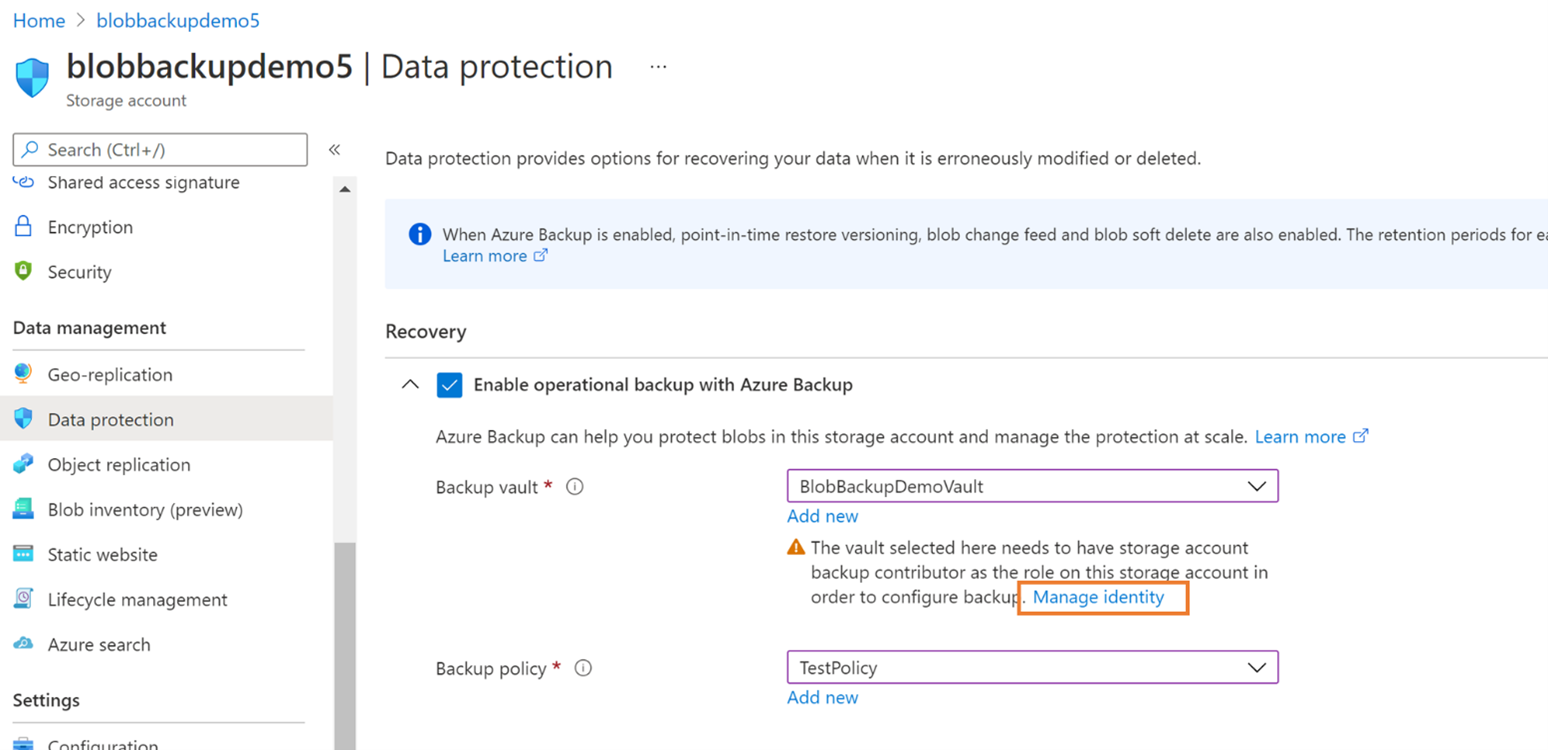
选择“管理标识”后,会转到存储帐户的“标识”边栏选项卡。
选择“添加角色分配”以启动角色分配。
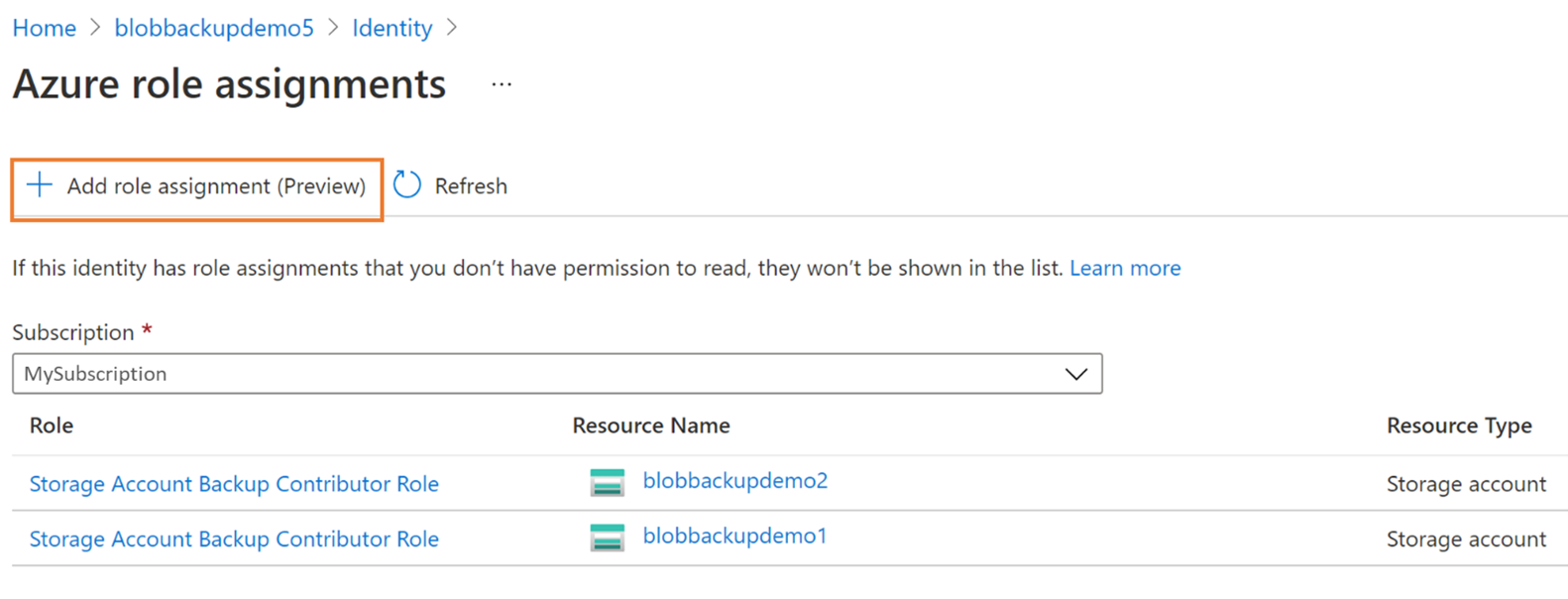
选择要分配给该角色的作用域、订阅、资源组或存储帐户。
如果要为多个存储帐户配置 blob 的操作备份,则建议在资源组级别分配角色。从“角色”下拉菜单中,选择“存储帐户备份参与者”角色。
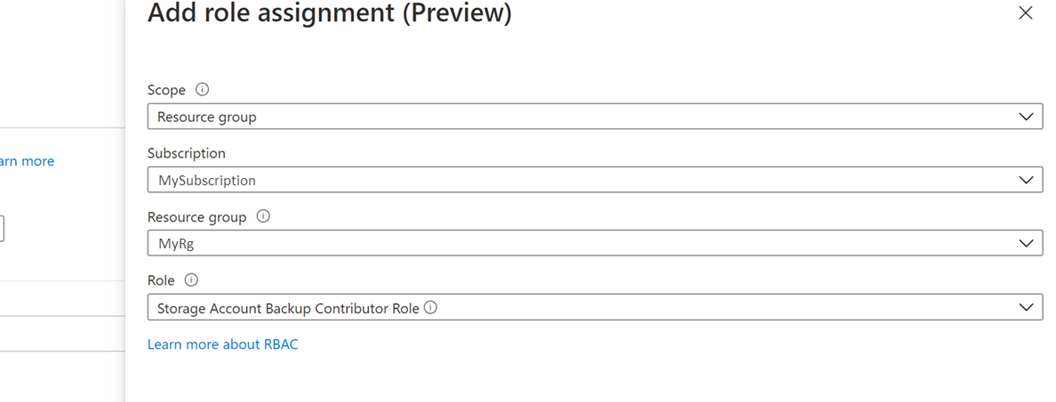
选择“保存”以完成角色分配。
成功完成后,将通过门户通知你。 你还可以看到新角色已经添加到所选保管库的现有角色列表中。
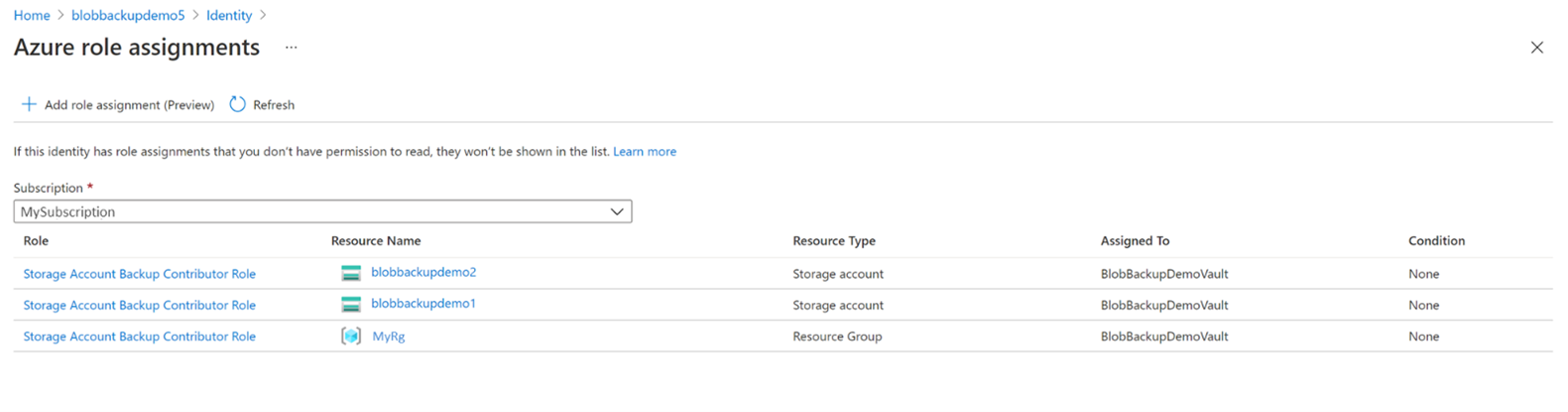
选择右上角的取消图标 (x) 返回存储帐户的“数据保护”边栏选项卡。
返回后,继续配置备份。
对备份的存储帐户的影响
在配置备份后,系统会跟踪存储帐户中块 blob 上进行的更改,并根据备份策略保留数据。 你会在为其配置了备份的存储帐户中注意到以下更改:
在存储帐户上启用了以下功能。 可以在存储帐户的“数据保护”选项卡中查看这些功能。
- 容器的时间点还原:具有在备份策略中指定的保留期
- Blob 的软删除:具有在备份策略中指定的保留期 + 5 天
- blob 版本控制
- Blob 更改源
如果配置了备份的存储帐户已启用了“容器的时间点还原”或“blob 的软删除”(在配置备份之前),则备份可确保保留期至少如备份策略中所定义。 因此,对于每个属性:
- 如果备份策略中的保留期大于存储帐户中最初存在的保留期:根据备份策略修改存储帐户的保留期
- 如果备份策略中的保留期小于存储帐户中最初存在的保留期:存储帐户的保留期保持不变,仍为最初设置的持续时间。
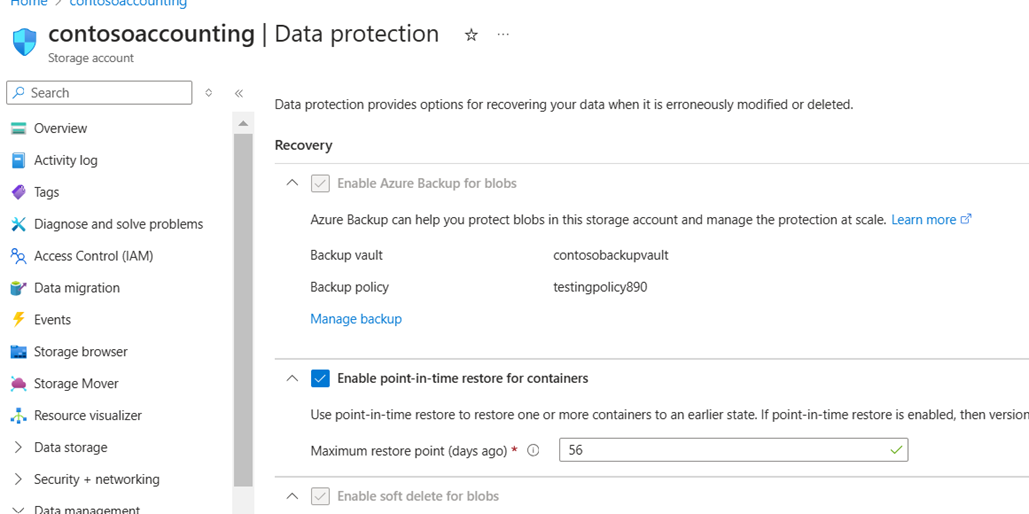
删除锁由备份应用于受保护的存储帐户。 该锁旨在防范意外删除存储帐户的情况。 这可以在“存储帐户”“锁”下进行查看。
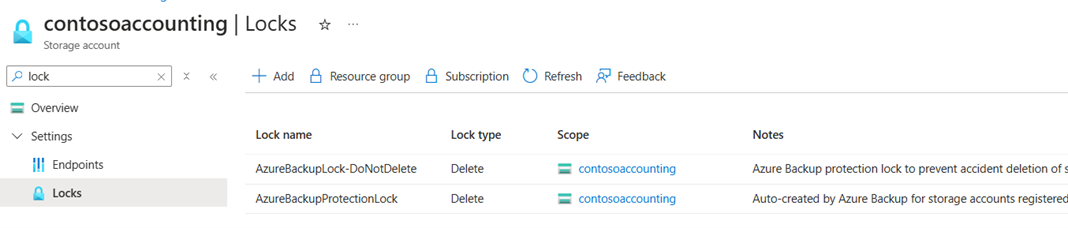
管理备份
可以使用备份中心作为单一虚拟管理平台来管理所有备份。 对于 Azure Blob 的备份,可以使用备份中心执行以下作:
如上所示,可以使用它创建备份保管库和策略。 还可以查看所选订阅下的所有保管库和策略。
利用备份中心可轻松监视受保护存储帐户的状态,以及当前未配置备份的存储帐户。
可以使用“+备份”按钮为任何存储帐户配置备份。
可以使用“还原”按钮启动还原,并使用“备份作业”跟踪还原 。 有关执行还原的详细信息,请参阅还原 Azure Blob。
使用备份报告分析备份使用情况。
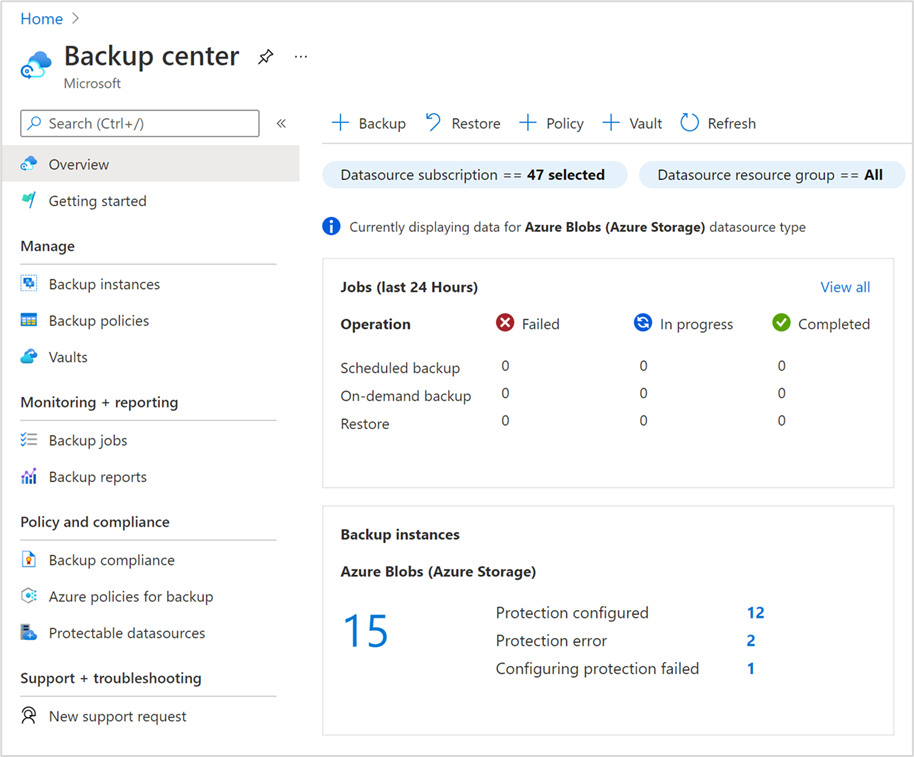
有关详细信息,请参阅备份中心概述。
停止保护
你可以根据需要为存储帐户停止操作备份。
注意
删除备份时,Azure 备份会自动从源中删除 对象复制策略 。 如果存在自定义锁,请手动删除策略。 如果停止保护,它将仅断开存储帐户与备份保管库和工具(如备份中心)的连接。 此操作不会禁用 Blob 时间点还原、版本控制或更改提要设置。
要停止存储帐户的备份,请执行以下步骤:
转到要备份的存储帐户的备份实例。
可以从存储帐户中通过“存储帐户”-“数据保护”->“管理备份设置“转到此处,也可以直接从备份中心通过“备份中心”-“备份实例”-> 搜索存储帐户名称转到此处。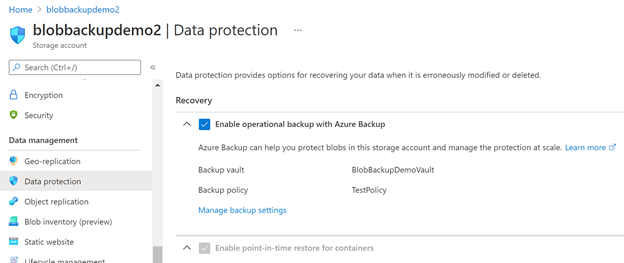
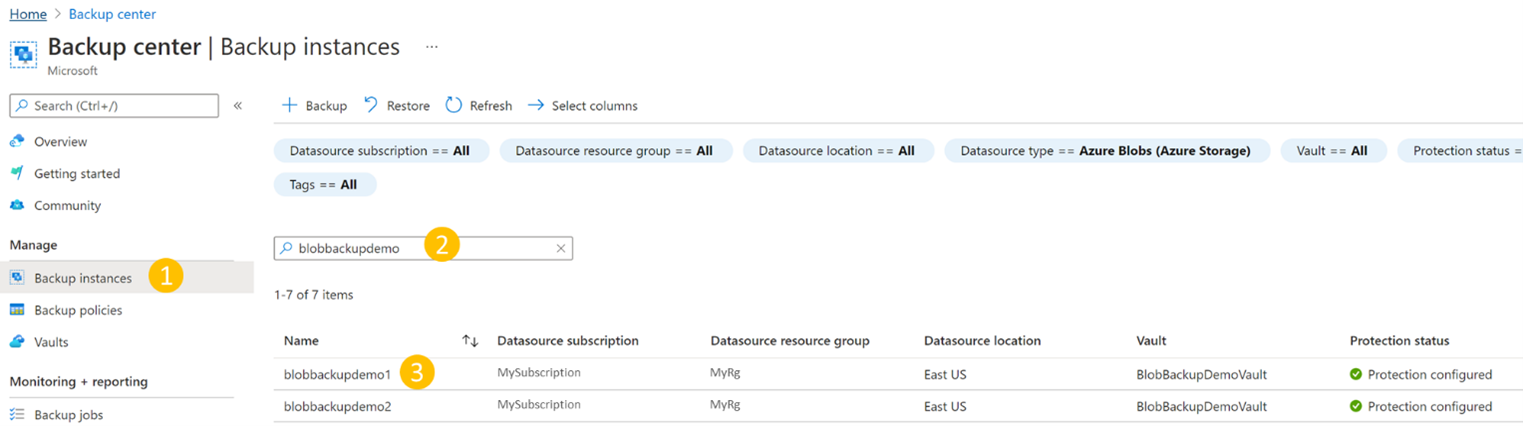
在备份实例中,选择“删除”以停止特定存储帐户的操作备份。
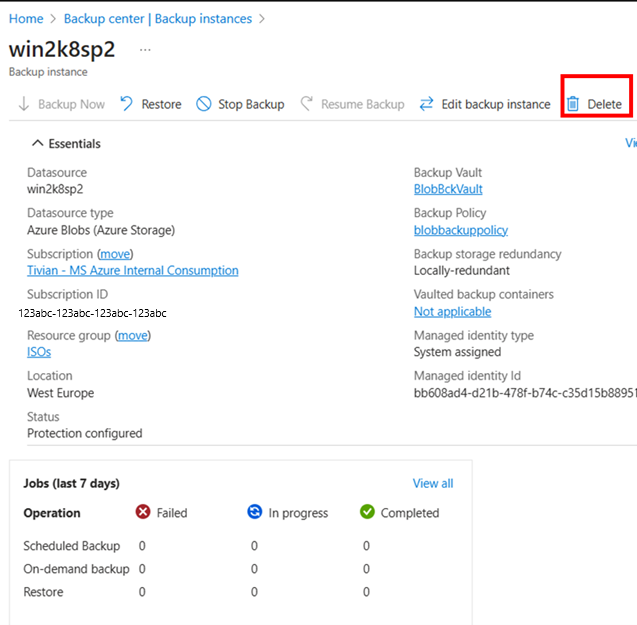
停止备份后,可以从存储帐户的“数据保护”边栏选项卡中禁用其他存储数据保护功能(为配置备份而启用的功能)。
更新备份实例
配置备份后,可以使用备份实例更改关联的策略。 对于保管库备份,甚至可以更改为备份选择的容器。 若要更新备份实例,请执行以下步骤:
转到“备份保管库”仪表板。
在“备份项”磁贴上,选择“Azure Blob(Azure 存储)”作为数据源类型。
在“备份实例”边栏选项卡上,选择要更改备份策略的备份实例,然后选择“编辑备份实例”。
选择要应用于存储帐户 Blob 的新策略。
选择“保存”。
后续步骤
相关内容
使用 Azure PowerShell、 Azure CLI、 REST API 通过 Azure 备份还原 Azure Blob。